图解安全扫描工具 AppScan使用
IBM Rational AppScan 是一个面向 Web 应用安全检测的自动化工具,使用它可以自动化检测 Web 应用的安全漏洞。
比如跨站点脚本攻击(Cross Site Scripting Flaws)、注入式攻击(Injection Flaws)、失效的访问控制(Broken Access Control)、缓存溢出问题(Buffer Overflows)等等。
这些安全漏洞大多包括在 OWASP(Open Web Application Security Project,开放式 Web 应用程序安全项目)所公布的 Web 应用安全漏洞中。
1/8
打开AppScan软件,点击工具栏上的 文件–> 新建,点击 “Regular Scan”,出现扫描配置向导页面,这里是选择“Web应用程序扫描,如下图所示:
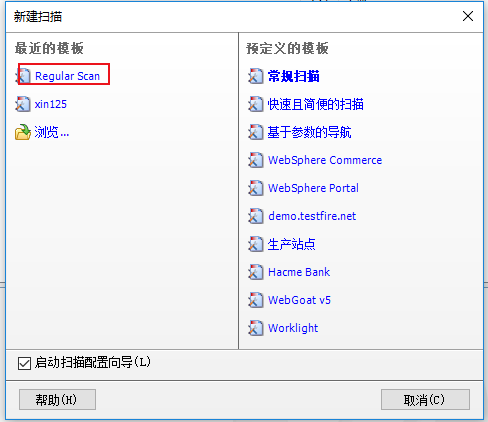
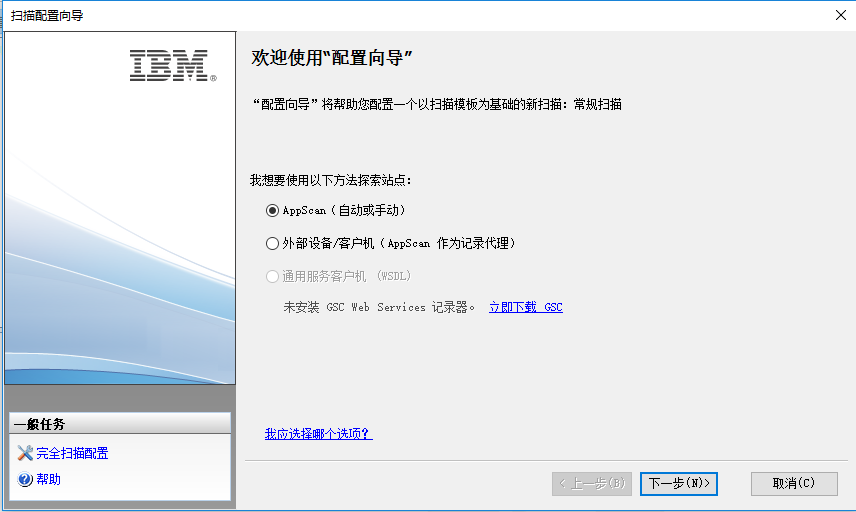
2/8
点击”下一步“,出现URL和服务器的配置页面,如图,输入需要测试的URL
特别说明:
在“起始URL”下面输入需要启动扫描的URL,如果勾选了“仅扫描此目录中或目录下的链接”(如下图),则会只扫描起始URL目录或者子目录中的链接。
举例:如果我们的网站www.sina.com.cn下面有两个目录test1和test2,当起始URL中输入"http://www.sina.com.cn/test1/"并勾选“仅扫描此目录中或目录下的链接”的时候,appscan不会扫描“www.sina.com.cn/test2”目录下的所有链接。
另外,如果被扫描对象的主机是unix或者linux,建议勾选下面的“将所有路径作为区分大小写来处理(Unix、Linux等)(T)”选项(如下图),因为unix或者linux是对大小写敏感的;如果被扫描对象的主机是windows主机,则没有必要勾选此项。
如果扫描的时候需要顺便扫描其它的服务器或者域,则需要在底下的“其它服务器和域”中添加对应的路径,如下图所示:
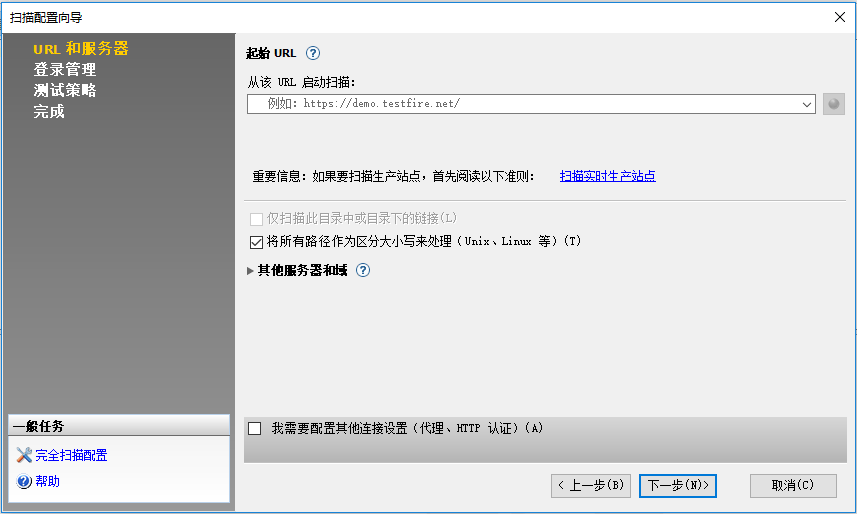
3/8
点击”下一步“,出现登录管理的页面,这是因为对于大部分网站,需要用户名和密码登录进去才可以查看许多内容,未登录的情况下就只可以访问部分页面。
最常用的登录方法有两种:记录和自动,如下图所示:
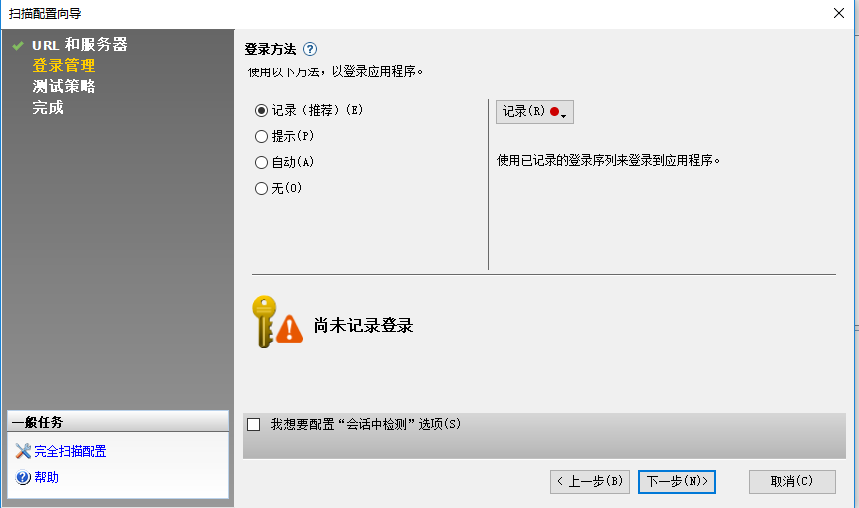
4/8
点击”下一步“,出现测试策略的页面,可以根据不同的测试需求进行选择,这里选择的是”完成(Complete)“,即进行全面的测试
如果需要在登录注销页面上进行攻击测试,则需要勾选“发送登录和注销页面上的测试”两个勾选框(如下图),然后点击下一步,如下图所示:
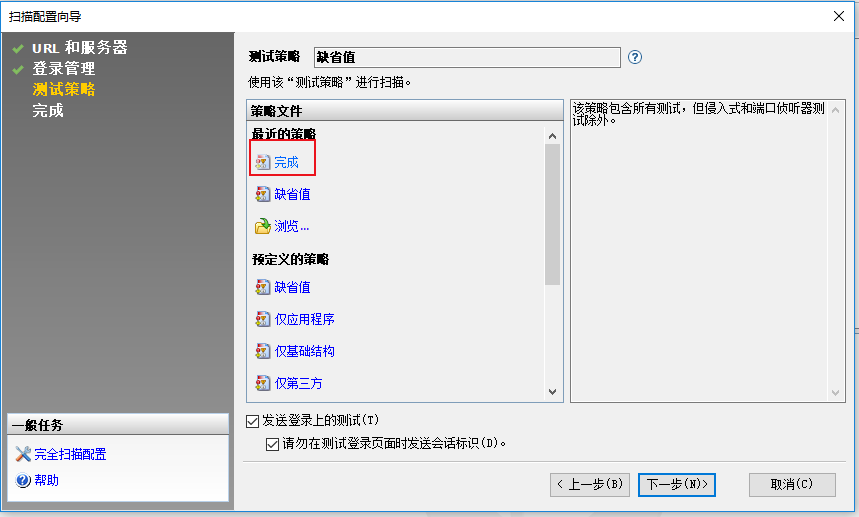
5/8
点击”下一步“,出现完成配置向导的界面,这里使用默认配置,可根据需求更改,如下图所示:
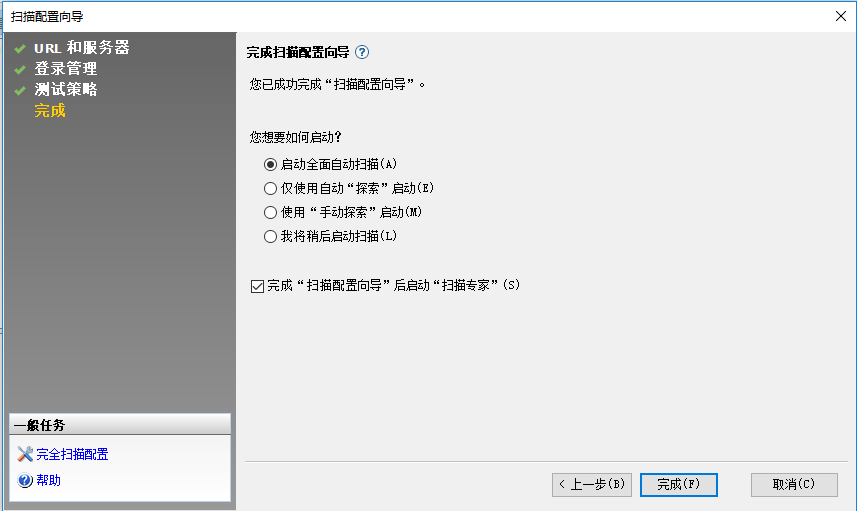

6/8
点击”完成“,设置保存路径,即开始扫描,如下图所示:
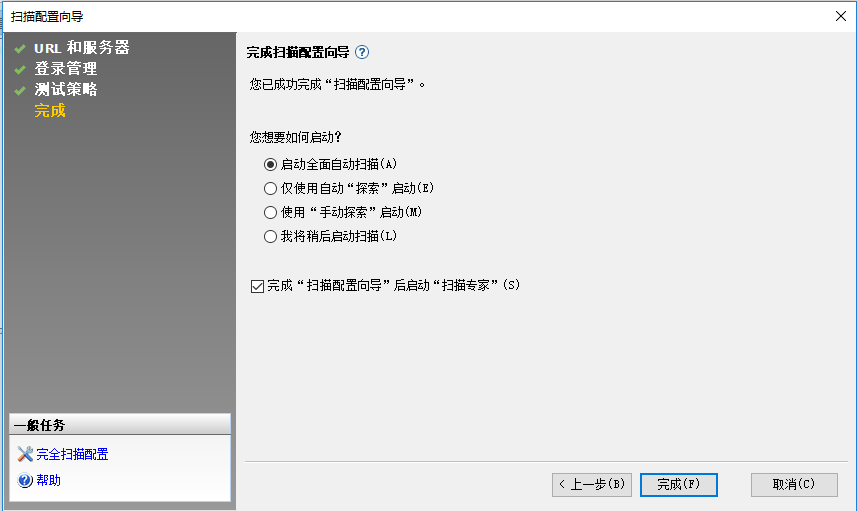
7/8
待扫描专家分析完毕,点击”扫描 –> 继续完全扫描“即可
8/8
等待测试完毕,即可分析结果